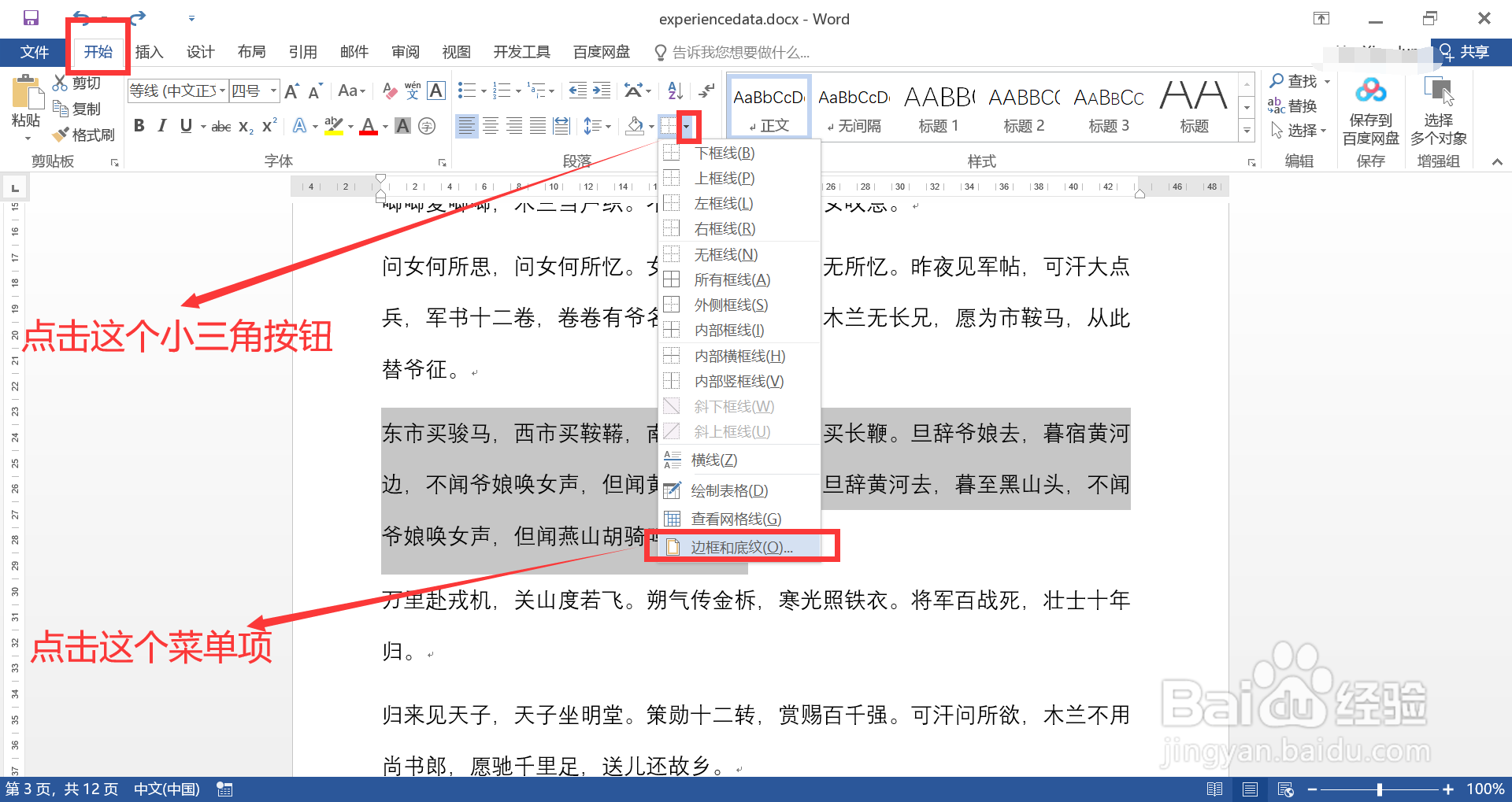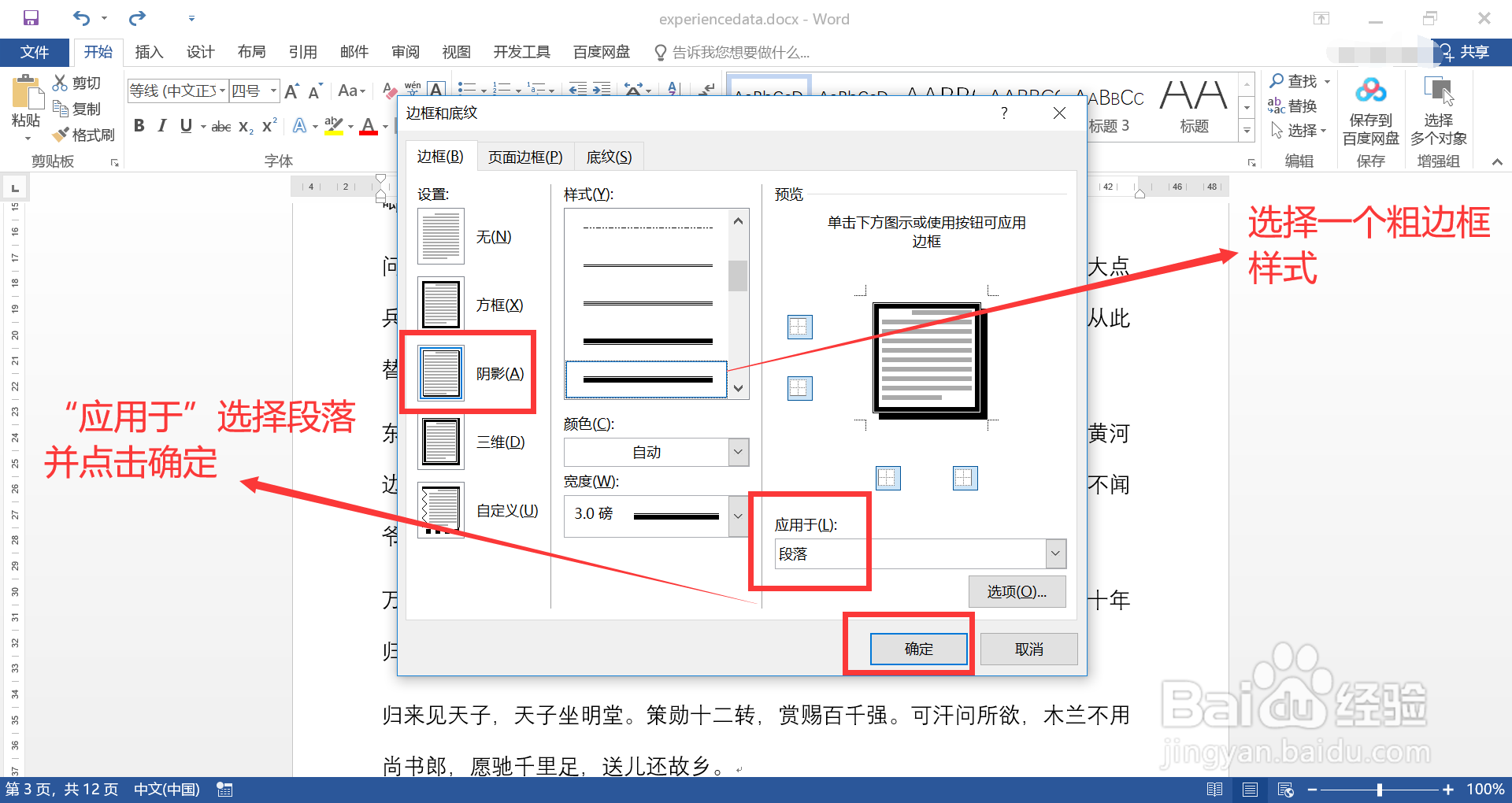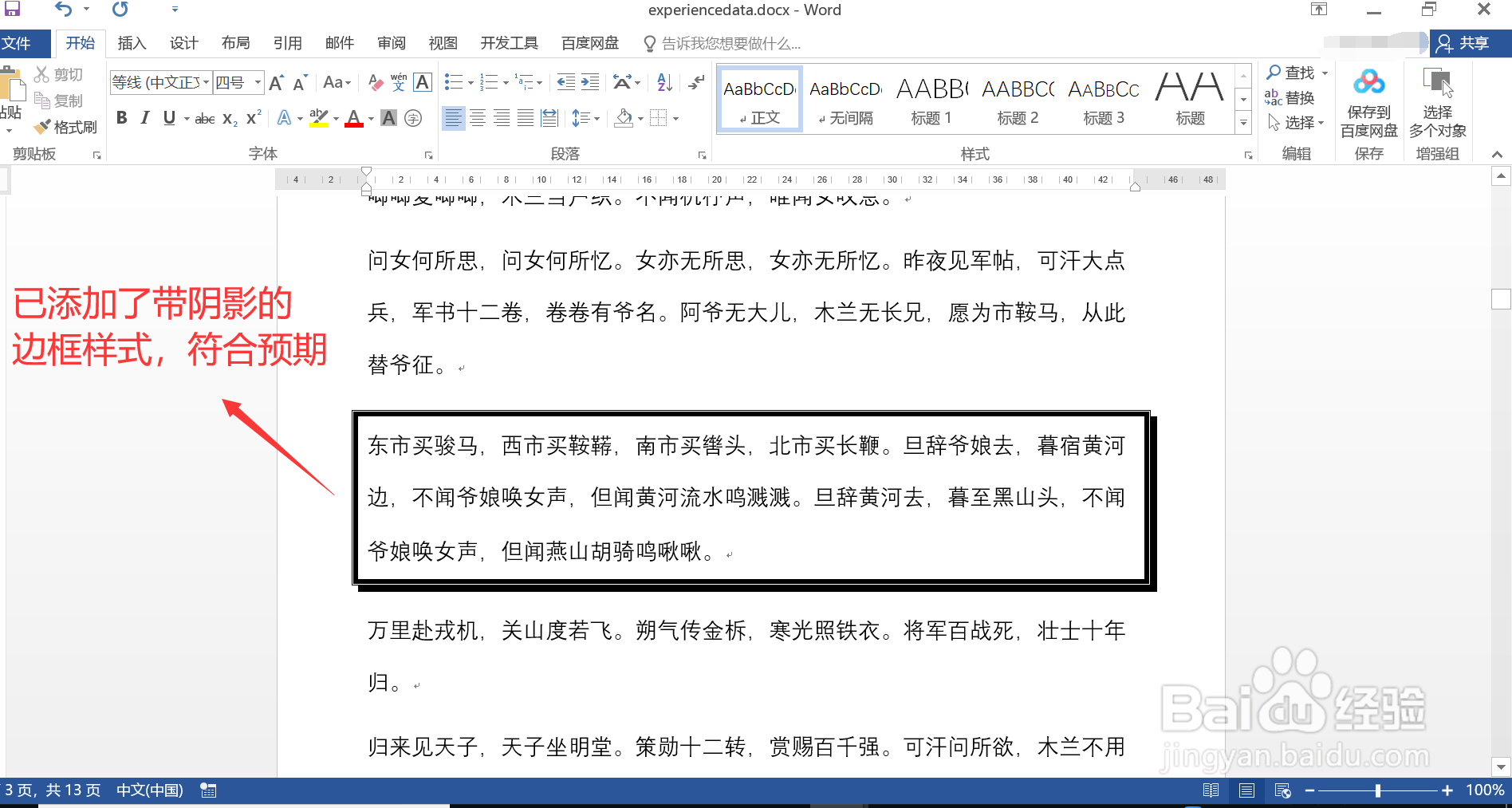1、打开待处理的 Word 文档,选择需要处理的内容段落,即需要为这些段落设置带阴影的边框样式。
2、点击上方菜单栏的“开奘疚豫枭始”菜单项;在打开的功能面板中,点击“边框”按钮旁边的小三角按钮;在打开的选项菜单中,点击“边框和底纹”项。
3、在打开的窗口中:1. 点击切换到“边框”页签中;2. 窗口左侧“设置”区域选择“阴塘垛獯鹤影”选项;3. 窗鄹绦谟嚣口中部“样式”列表选择一个粗边框样式,其阴影效果较好;4. 窗口右下侧“应用于”选择“段落”并点击“确定”按钮。
4、处理完毕,查看显示效果,图示,所选段落已经添加了带阴影的边框样式,符合预期。